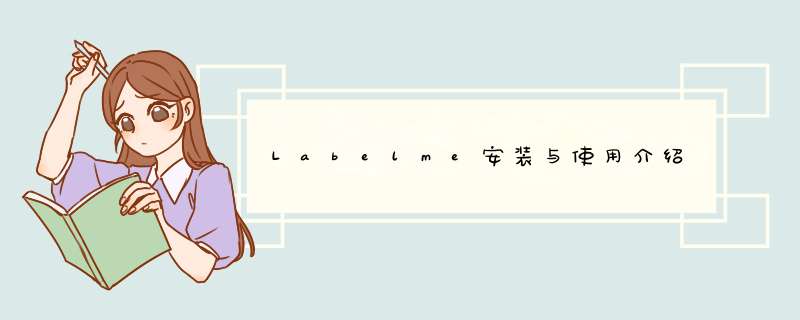
hello~好久不见,五月啦!五一放假回学校之后,一直忙研电赛的事情。昨天终于短暂结束了 累了累了
前几天帮队伍打标签,用了和以往labelimg不同的打标签软件 labelme
这边简单记录一下安装和使用
我是结合anaconda+windows下安装的
打开anaconda(python3.0)
关于Ubuntu/Docker/macOS等系统的安装
可以参考: https://blog.csdn.net/u014061630/article/details/88756644
1.打开软件
(anaconda版本)
进入到自己创建的labelme环境后输入labelme
举个例子:
1.点击左侧Open Dir选择需要标注的数据文件夹。
2.在顶部 edit 菜单栏中可选不同族迟的标记方案,依次为:多边形(默认),矩形,圆、直线,点。
注意:
如果需要更改标注的数据,可以选择左侧的编辑框,或者把鼠标移动到标签上,点击鼠标右键,可以选择编辑标签或者标注的名字 。
在编辑模式下,把鼠标移动到边界上,右键,可以增加点。
标注完成后点击Save保存,然后点击下一张进入下一张的 *** 作。
保存后会在图片路径下生成同名的json文件
Labelme和labelimg不同在于是由铅滑点进行标注,更为灵活,标注框可以是多边形等。
利用labelme可以进行分类标注、语义分割标注、目标检测标注、视频标注等
具体可以参考: https://blog.csdn.net/u014061630/article/details/88756644
简单记录Ending~
有空要接着论文阅读记录啦!!
五月要努力如槐穗腊愿啊!!
1.说明用labelme标注工具标注的时候,标注完一张照片点击保存陆野洞,生成的json文件跟原始照片在一个文件夹。而且在标脊早注的时候并不是每张照片都标注,在实际目标检测算法YOLO等)应用早枯的时候需要将图片和标注文件分开,此脚本实现将多个文件下的原始照片和json文件分开保存
2.思想
标注文件跟原始照片同名,根据json文件的文件名去复制对应的图片(同一文件夹内有些照片未标注,所以不能根据标注图片文件名去复制标注文件)
欢迎分享,转载请注明来源:内存溢出

 微信扫一扫
微信扫一扫
 支付宝扫一扫
支付宝扫一扫
评论列表(0条)